当我们在windwos 操作系统中安装了错误的打印机器驱动,想将其删除会变得十分困难,通过普通的删除方法删除后又会自动安装原驱动的现象,针对这样的现象深度一键重装系统给大家分享下一个有效删除打印机驱动的方法,该方法适用于win7/win8以及win10。
操作方法:
1、按下win+rR组合键呼出运行,键入:control panel 点击确定打开控制面板(win7可以直接点击开始菜单-- 控制面板);
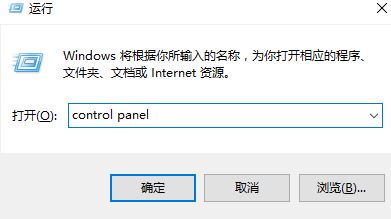
2、在控制面板在下面找到并点击【设备和打印机】,如果没有的话先将右上角的查看方式修改 大图标 ;
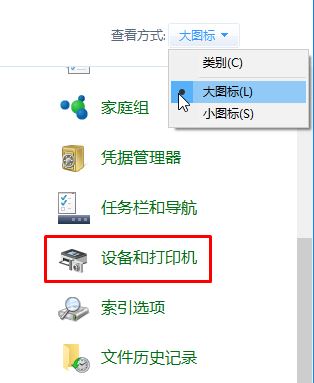
3、在设备和打印机界面我选中需要删除的打印机单击右键,选择【删除设备】;
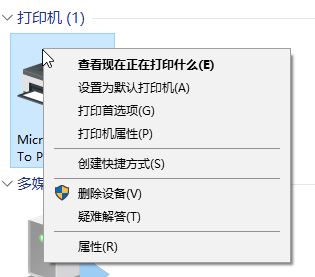
4、接着在“删除设备”窗口中,点击“是”等待打印机图标消失,然后将打印机的USB数据线拔出冰重启电脑,重启后重新打开“设备和打印机”,然后点击“Microsoft XPS Document Writer”打印机图标,选择“打印服务器属性”菜单。如下图:
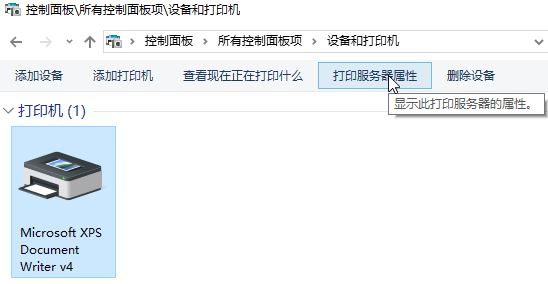
5、在“打印服务器属性”窗口中切换到【驱动程序】选卡,在安装的打印机驱动程序选择需要删除的打印机驱动名,如:“HP LaserJet 1020”打印机型号,点击“删除”;

6、弹出“删除驱动程序和驱动程序包”,点选“删除驱动程序和驱动程序包。” 然后点击【确定】;
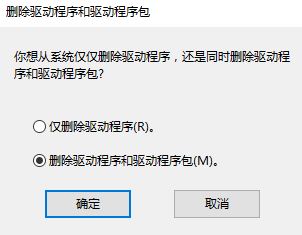
7、在“打印服务器属性”窗口点击“是”,然后在“删除驱动程序包”窗口中,点击“删除” ,等待显示删除完成后点击【确定】即可!

以上便是小编给大家分享的关于windows彻底删除打印机驱动的操作方法!
如果系统无法正常操作推荐大家使用《深度一键重装系统》,只需轻点几下即可进行系统重装哦!